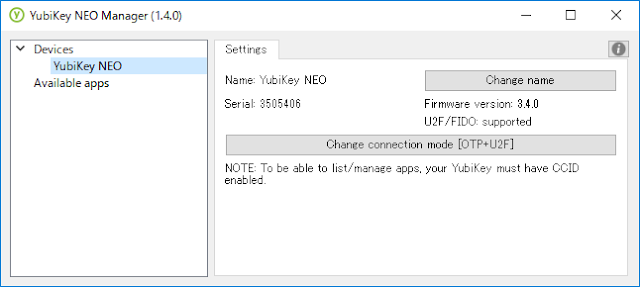世の中は大晦日ですが、今日になってeWBMさんよりGoldengate G310が届いたので軽く試してみます。
届いたのは、G310というFIDO2対応のキーです。
https://www.ewbm.com/security-keys/goldengate-g310/
韓国から直送で送られてきたっぽいです。
まだ日本のAmazonでは買えないので、直販サイトか米国Amazonで買うのがいいみたいです。
直販サイト
https://www.ewbm.com/store/products/goldengate-g310/
米国Amazon
https://www.amazon.com/s?k=ewbm+g310&ref=nb_sb_noss_2
定価は60ドルですが、直販サイトだと初回は45ドルで買えるみたいです。
(私はMVPのサードパーティ特典で頂きました)
なんだかキーばっかり増えちゃって微妙な感じですが、Yubikeyとの大きな違いは指紋認証機能があることですね。
キーだらけ・・・
やれることは正直他のFIDO2対応のキーと変わらないので、今更動きについて解説する必要もないと思いますので、先日のAXIES(大学ICT推進協議会)の年次大会でお見せしたG SuiteへAzure AD B2C+FIDO実装を使ってパスワードレスでログインするデモを張っておきます。
最大の特徴の指紋登録ですが、以下の2通りの方法で設定できます。
1.公式のツール「Goldengate BioManager」を使う
2.Windowsのアカウント設定を使う
それぞれ簡単に。
まずは公式ツール「Goldengate BioManager」を使う方式から。
ツールはこの辺りからダウンロードできます。
https://www.ewbm.com/support/BioManager/
ちなみにダウンロードしてセットアップしようとするとWindowsに実行をブロックされますが無視して進めます・・・
セットアップが終わりツールを起動するとこんな画面が出てきます。
言語の切り替えもできて、日本語も選べます。
次は指紋の登録です。
指紋追加を選ぶとタッチする様に促されるのでベタベタ触ります。
登録が終わると、登録済みの指紋以外でタッチしてもキーが反応しなくなります。
あと、PINが聞かれなくなります。
※指紋登録していない状態だと単純にタッチ+PINだけでサインインできる(Yubikeyと同じ挙動)が、指紋登録をすると登録していない指だとサインインできない。
ちなみに、2つ目の登録手段であるWindowsの標準の設定です。
設定⇒アカウントのセットアップから登録できます。
ちなみにWindows Helloの設定も同じ設定メニュー内にありますが、あくまでセキュリティキーの設定なのでここでセットアップしてもセキュリティキーでWindowsログインが出来るようになるわけではありません。もしOSログインにも使いたければ使うアカウントの設定をMicrosoftアカウントなりAzure ADアカウントなりで設定する必要があります。
指紋の追加は先ほどのBioManagerとほぼ同じです。
セキュリティキー+PINだけでは不安な方は指紋認証機能も付いているGoldengateも一つの選択肢となりえますね!